Kom i gang med at administrere Employee Kudos-appen
Følg trinnene til at oprette brugerdefinerede Kudos typer, framelde brugere og lokalisere programstrengene.
Oprette brugerdefinerede Kudos-typer
Hvis du vil tilføje Kudos typer eller badges, skal du følge disse trin:
Start appen Kudos Administration, og vælg Badges under Administration.
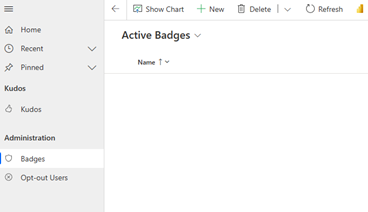
Vælg + Nyt på den øverste værktøjslinje, og udfyld Navn, Undertekst og Sorteringsrækkefølge for det nye badge.
Vælg Gem. Når du har gjort det, kan du knytte et billede til badget. Kudos er en visuel oplevelse, så det er vigtigt at tildele et billede til hvert badge.
Gentag processen, indtil du har alle de typer Kudos, du vil have adgang til i oplevelsen.
Framelde brugere
Hvis en bruger ikke ønsker at være en del af programmet, kan vedkommende føjes til frameld-listen. Benyt følgende fremgangsmåde for at føje en bruger til frameld-listen:
Start appen Kudos Administration.
Vælg Frameld brugere under Administration.
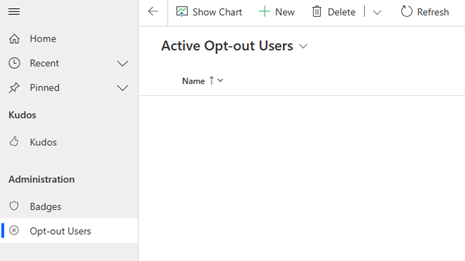
Vælg + Ny på den øverste værktøjslinje, og udfyld formularen.
Vælg Gem.
Brugeren er ikke længere berettiget til at modtage Kudos i appen, og et baggrundsforløb sletter alle tidligere Kudos, brugeren har modtaget.
Understøt flere sprog
Du kan lokalisere alle strengene i appen Medarbejder Kudos for at understøtte de forskellige sprog, der kan bruges i din organisation. Appen indeholder standardstrenge til al tekst, men det kontrolleres, om der findes en oversat version i tabellen Læserlokalisering af medarbejderoplevelse. Tabellen er inkluderet i basisløsningen Medarbejderoplevelse, der installeres sammen med Kudos-løsningen. Basisløsningen Medarbejderoplevelse og Kudos-løsningen åbnes sammen fra AppSource.
Instruktionerne til import af data til lokalisering af Kudos hjælper dig med at importere alle de engelske lokaliseringsstrenge til tabellen over lokalisering af medarbejderoplevelsen. Du får også en komplet liste over engelske værdier, som du derefter kan bruge som reference til at udføre oversættelsen til andre sprog.
For at lokalisere appstrenge skal brugere have Employee Experience Localizer sikkerhedsrolle tildelt dem af en Power Platform-administrator. Når den er tildelt, tager brugeren disse trin:
Gå til Employee Experience Admin-appen.
Vælg + Ny.
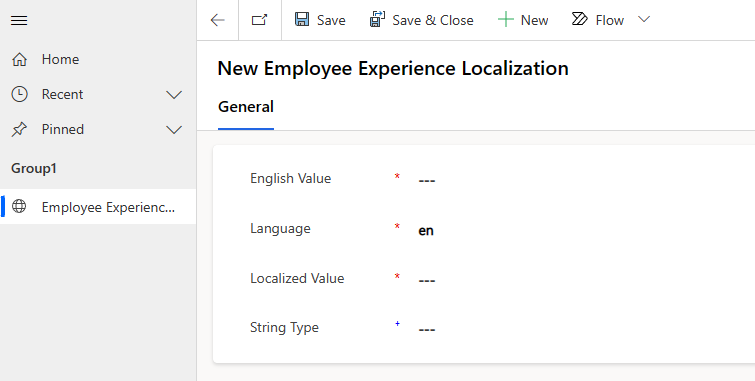
Udfyld formularen.
- Dansk Værdi er den tekst i appen, du vil erstatte.
- Sprog er det sprog, du vil angive en lokaliseret værdi for.
- Lokaliseret værdi er den oversatte tekst.
- Strengtype er den type streng, du erstatter. Dette felt er valgfrit.
Vælg Gem og luk.